ベリキー機器とスマートフォンはBlueoothで通信します。
アプリの解錠ボタンを押しても解錠やオーナー登録ができないときは、「ハンフリー解錠・タッチ解錠をOFF」にしてから、次の手順をお試しください。
iPhone
アプリを最新版に更新
次の二次元コードを読み取り、またはタップすると App Storeがひらきます。ベリキー・アプリを最新版に更新してください。

iPhoneの設定を確認
Bluetoothの確認
BluetoothをON
- iPhoneの 設定アプリを表示
- BluetoothをONにしてください
- アプリで解錠などができるかテストしてください
機内モードをOFF
- iPhoneの 設定アプリを表示
- 機内モードをOFFにしてください
- アプリで解錠などができるかテストしてください
アプリの権限を確認
Bluetoothの使用を許可
- iPhoneの 設定アプリを表示
- アプリ「ベリキー」を選択
- BluetoothをONにしてください
- アプリで解錠などができるかテストしてください
スマホを再起動
上記を設定しても通信できないときは、一度iPhoneを再起動してからアプリを操作してください。
上記でも解決しない場合
ネットワーク設定のリセット
注意:無線LANやAPN設定もリセットされます
スマホのBluetoothに不具合が生じたときに、リセットすることで改善するケースがあります。ただし、次のネットワーク設定もリセットされるので、ご利用の機器に応じて再設定が必要です。
- Bluetooth設定:ベリキーの解錠用の「鍵」は削除されませんが、Bluetoothイヤホン機器などはペアリングの再設定が必要です
- 無線LAN設定:無線LAN接続情報が削除されるので、パスワードなどの再設定が必要です
- VPN設定:スマホにVPNを設定している場合は、再設定が必要です
- APN設定:大手キャリア以外のSIMを使用している場合は、スマホにSIM用のAPN再設定が必要です
ネットワークリセットの手順
- 「 設定アプリ」>「一般」>「リセット」を選択
- 「ネットワーク設定をリセット」を選択
- リセット後、アプリで解錠できるかテストしてください
- 必要に応じて、無線LAN・VPN・APNなどを再設定してください
Android端末
アプリを最新版に更新
次の二次元コードを読み取り、またはタップすると Google Playがひらきます。ベリキー・アプリを最新版に更新してください。

Androidの設定を確認
Bluetoothの確認
BluetoothをON
- Androidの 設定アプリ → 無線とネットワークを選択 → BluetoothをON
- または、画面を上から下にスワイプ → BluetoothをONにしてください
- アプリで解錠などができるかテストしてください
機内モードをOFF
- Androidの 設定アプリ → 無線とネットワークを選択 → 機内モードをOFF
- または、画面を上から下にスワイプ → 機内モードをOFFにしてください
- アプリで解錠などができるかテストしてください
アプリの権限を確認
Bluetoothの位置情報を許可
- Androidの 設定アプリを表示
- 「アプリと通知」→「ベリキー」を選択 ※
- 「権限」→「位置情報」を選んで、許可にしてください(タッチ・ハンズフリー解錠使用の際は「常に許可」としてください)
- アプリで解錠などができるかテストしてください
※ 「ベリキー」が表示されないときは、「すべてのアプリを表示」をタップしてから探してください。
ハンズフリー・タッチ解錠をOFF
「ハンズフリー解錠」または「タッチ解錠」を利用中の場合、一度OFFにしてから再度解錠を試してください。
- 下タブ真ん中のボタンを押して、「鍵の詳細」画面を表示
- 「ハンズフリー」または「タッチ解錠」を OFFにしてください
- 下タブ左の 鍵モードを表示し、解錠ボタンを押してください
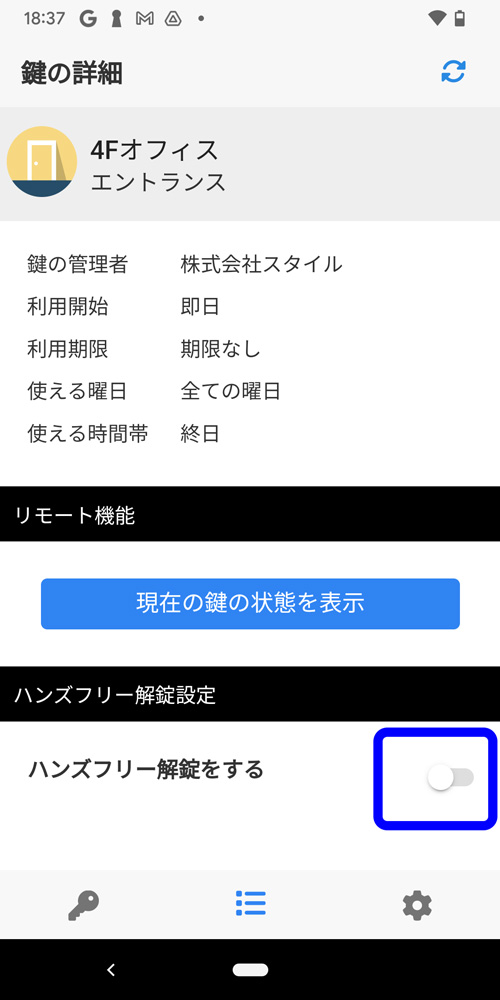
アプリを再起動
上記を設定しても通信できないときは、「ベリキー」アプリを終了させてから再度アプリを開いて、解錠できるか試してください。
Android端末を再起動
上記を設定しても通信できないときは、スマートフォンを再起動して、1分程度経過してからアプリを操作してください。
Bluetoothのキャッシュを削除
Android端末の場合、Bluetoothのキャッシュデータを削除して通信の不具合を解消できる場合があります。削除してもアプリの解錠許可が消えることはないので、再起動で改善しない場合にお試しください。(Android14以降はこの操作はできません)
操作方法
- Androidの 設定アプリをひらき、「アプリ(と通知)」を選択
- アプリの一覧が表示されないときは「アプリをすべて表示」をを選択
- 右上のメニュー「」→「システムアプリを表示」を選択
- アプリの一覧から「Bluetooth」を選び、「ストレージ」を選択
- 「キャッシュを削除」をタップして、設定を終了
- スマートフォンを再起動してください
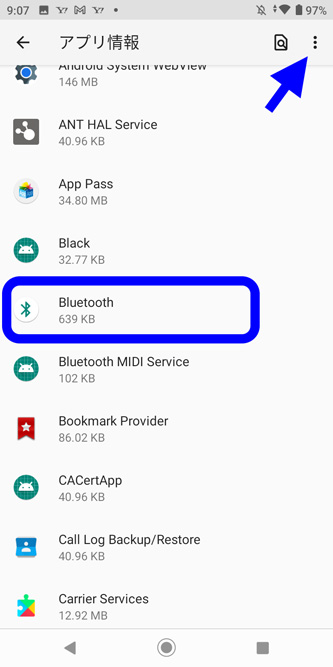
電池の最適化を解除
アプリの電池使用が制限されることで、機種によってはBluetoothがつながりづらいことがあります。改善しない場合にこちらの設定を追加してください。
Android OS8〜OS11
- Androidの 設定アプリをひらき、「アプリと通知」を選択
- 「ベリキー」アプリを選択し、「詳細設定」→「電池」を選択
- 「電池の最適化」に電池の使用を最適化が表示されている場合に選択してください(「最適化していないアプリ」の場合は設定済みです)
- 次の画面で、すべてのアプリを表示してベリキーアプリを選択
- 「最適化しない」を選んで終了
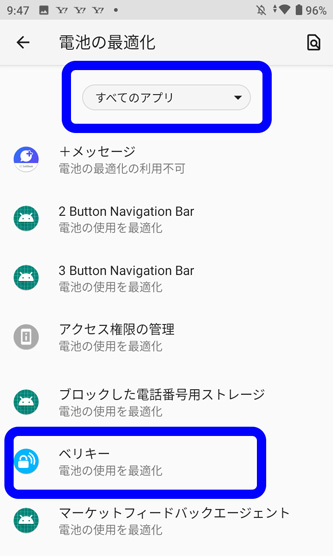
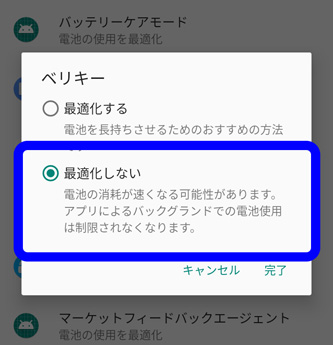
Android OS12〜以降
- Androidの 設定アプリをひらき、「アプリ」を選択
- 「ベリキー」アプリを選択し、バッテリーを選択
- 制限なしに設定してください
Android OS15以降にこの設定はありません。バックグラウンドでの使用を許可をONにしてご利用ください。
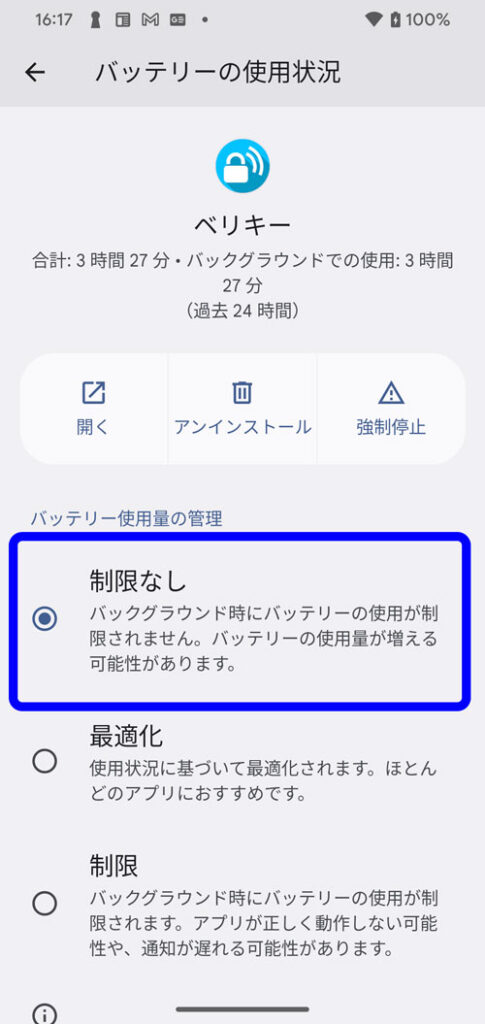
上記でも解決しない場合
ネットワーク設定のリセット
注意:無線LANやAPN設定もリセットされます
スマホのBluetoothに不具合が生じたときに、リセットすることで改善するケースがあります。ただし、次のネットワーク設定もリセットされるので、ご利用の機器に応じて再設定が必要です。
- Bluetooth設定:ベリキーの解錠用の「鍵」は削除されませんが、Bluetoothイヤホン機器などはペアリングの再設定が必要です
- 無線LAN設定:無線LAN接続情報が削除されるので、パスワードなどの再設定が必要です
- VPN設定:スマホにVPNを設定している場合は、再設定が必要です
- APN設定:大手キャリア以外のSIMを使用している場合は、スマホにSIM用のAPN再設定が必要です
ネットワークリセットの手順
- 「 設定アプリ」>「システム」>「詳細設定」>「リセットオプション」を選択
- 「Wi-Fi、モバイル、Bluetoothをリセット」を選択
- 「設定をリセット」後、アプリで解錠できるかテストしてください
- 必要に応じて、無線LAN・VPN・APNなどを再設定してください
すべてのスマホで解錠できない
すべてのスマートフォンから操作できなときは、建物に設置した設備側に不具合があるかもしれません。下記を参考に状況をご確認ください。
機器の動作を確認
ベリキー機器の解錠ボタンで、動作確認できます。制御機器(白い本体)の正面ボタン、または制御盤内のボタンで解錠できるか確認してください。
次のケースなどで、解錠できないことがあります。
- 機器に電源が送られていない
- 解錠用の配線がつながっていない、はずれている
- 電気錠などの設備側に不具合がある
制御機器を再起動
解錠制御器
- 機器正面ボタンを約12秒長押ししてください。(途中のブザーは無視してください)
- 赤色LEDの点灯後、ボタンを離すと再起動します。
多回線制御盤
- 制御盤のキャビネットをあけて、本体ユニットのリセットボタンを押してください
- 赤色LEDが点灯後、10〜15秒ほどで再起動します
電動ドライブ制御器
AC/DCアダプタを抜いてから、差しなおしてください。
再起動でLEDが点灯しない場合
5分程度、電源をOFFにして(ブレーカーをOFF、またはAC/DCアダプタを抜く)再度電源を入れてください。
上記で問題が解決しない場合
解決しない、操作方法がわからない場合など、下記よりご連絡ください。
お問い合わせ